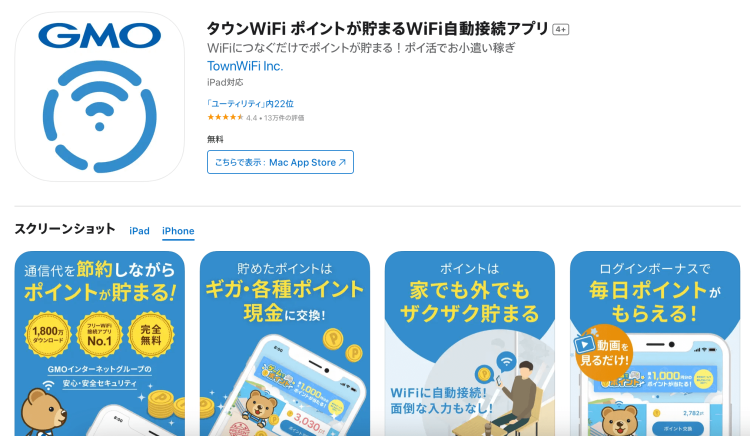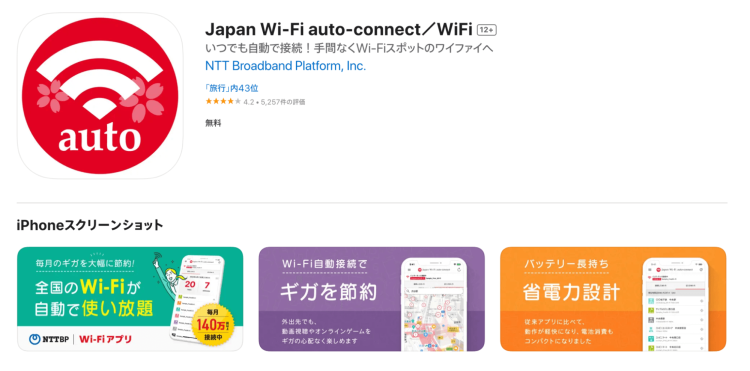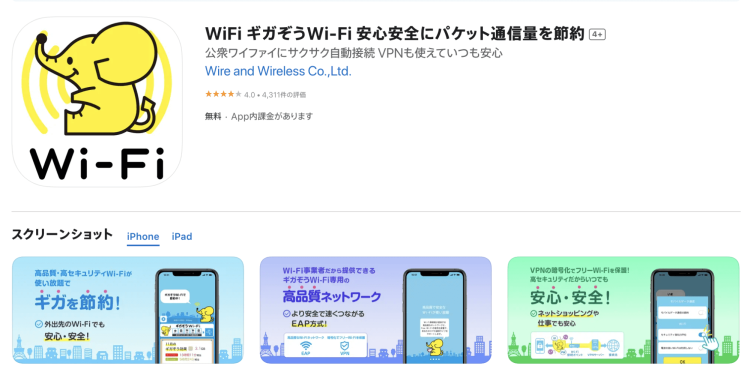WiFiの自動接続のやり方は?おすすめの自動接続アプリも紹介!
2023.08.28
WiFiを使うときに知っておきたいのが、WiFiの自動接続の方法です。自動接続に設定しておけば、過去につないだことのあるWiFiに自動的に接続して、インターネットをスムーズに利用できます。パソコンやスマホにおいて一度接続したネットワークには2回目以降は自動で繋がるのが通常ですが、必要に応じて自動接続設定を行いましょう。
この記事では、WiFiの自動接続の方法や、フリーWiFiへ自動接続できるアプリについて詳しく解説するので、ぜひ参考にしてみてください!
- WiFiの自動接続とは?
- WiFiの自動接続の設定方法
- - Mac
- - Windows
- - iPhone
- - Android
- フリーWiFiに自動接続するには?
- WiFiの自動接続アプリを利用するメリット
- - WiFi接続の手間を省略できる
- - WiFiスポットを簡単に見つけられる
- - スマホのデータ通信量の節約につながる
- - ポイントが貯まるようなアプリもある
- WiFiの自動接続アプリを利用する際の注意点
- - フリーWiFiに接続中は危険な操作はしない
- - 移動中はWiFiに自動接続してしまう
- スマホでWiFiへの自動接続をオフ・無効にする方法
- - iPhone
- Android
- フリーWiFiの自動接続アプリの選び方
- - 対応スポットを確認する
- - 機能や操作性を確認する
- - 信頼性を確認する
- フリーWiFiに自動接続できるおすすめアプリ
- - タウンWiFi
- - Japan Wi-Fi auto-connect
- - ギガぞう
- WiFiの自動接続を上手に活用しよう!
WiFiの自動接続とは?
WiFiの自動接続とは、事前に設定をしておくことで、一度接続したWiFiに自動接続できる便利な機能のことです。
WiFiに接続する際には、該当のSSIDを選択してパスワードを入力するという手続きが必要です。自動接続設定を済ませておけば、この手間を省略してスムーズにWiFiを使えます。
WiFiの自動接続の設定方法

では、さっそくWiFiの自動接続の設定方法を見てみましょう!(※バーションによって項目や手順が異なるケースがあります)。
Mac
Macでは、アップルメニューのシステム設定からWiFi接続の設定や管理ができます。
- アップルメニューを開き、「システム環境設定」をクリックする
- 「ネットワーク」を選択する
- ネットワーク名から対象のWiFiを選択する
- パスワードを入力する
- 「このネットワークに自動的に接続」にチェックを入れて、接続完了したか確認する
Windows
次に、Windows11の手順です。
- スタートボタンから設定を起動する
- 「ネットワークとインターネット」から「WiFi」を選択する
- 「既知のネットワーク管理」を選択する
- 対象のWiFiをクリックする
- 「範囲内の場合は自動的に接続する」にチェックを入れる
iPhone
iPhoneの場合は、ホーム画面から設定、WiFiと進むことで設定が可能です。iPadも同様の手順です。
- 「設定」をタップする
- 「WiFi」をタップする
- 「WiFi」をオンにする
- 対象のネットワークの[i] をタップする
- 自動接続の項目を「オン」にする
Android
Androidスマホやタブレットでは、以下の方法でWiFiの設定ができます。
- 「設定」をタップする
- 「ネットワークとインターネット」をタップする
- 「WiFi」をタップする
- 「WiFi設定」をタップする
- 対象のネットワークを選択し、詳細から自動接続をオンにする
フリーWiFiに自動接続するには?

街のフリーWiFiでは、基本的には接続するたびにログインや登録が必要です。自動接続させたいなら、便利な自動接続アプリを利用しましょう!
次の段落から、自動接続アプリを利用するメリットやおすすめアプリなどを紹介します。
WiFiの自動接続アプリを利用するメリット
WiFiの自動接続アプリを利用することには、さまざまなメリットがあります!
WiFi接続の手間を省略できる
自動接続アプリであれば、一度登録をしてしまえば次回から自動接続ができるため、パスワード入力などの手間を省略できます。
WiFi接続のために、デバイスの設定画面を開いてパスワードの入力をするのはそれほど難しくありません。ただし、操作に慣れていない人は難しく感じることもあるでしょう。急いでいるときに、その都度設定しなければならないのも面倒です。特に仕事などで頻繁に利用するフリーWiFiがあるなら、接続の手間を省略できるのは大きなメリットと言えます。
WiFiスポットを簡単に見つけられる
自動接続アプリには地図機能が搭載されているサービスもあるため、WiFiスポットを見つけたいときにも便利です。
外出中に近くのWiFiスポットを利用したいとき、自動接続アプリの地図機能を利用すれば簡単に探せます。デバイスの位置情報をオンにして地図を利用すれば、自分の近くにあるWiFiスポットが地図上に表示されます。
初めて訪れる場所でWiFiを利用したいときには、ぜひ自動接続アプリの地図機能を使って探してみましょう!
スマホのデータ通信量の節約につながる
自動接続アプリを利用してフリーWiFiに接続する機会が増えれば、スマホのデータ量の節約にもつながります。
フリーWiFiに接続している間はスマホのデータ通信量を消費しないため、データ残量を気にすることなくインターネットを利用できます。YouTubeを見たり動画をダウンロードしたりしても、通信制限に引っかかる心配もありません。月のデータ通信量が多い人には特におすすめです!
ポイントが貯まるようなアプリもある
街のフリーWiFiに接続することでポイントが貯まるアプリもあります。貯めたポイントは各種共通ポイントや現金などに交換できるので、とてもお得です!
すでにポイ活を行なっている人も、自動接続アプリをプラスすれば手軽に効率よくポイントを貯められます。ポイントの貯め方が簡単なので、ポイ活に興味があってこれから始めたい人にもおすすめです。街のWiFiに接続するだけで簡単にポイントを貯められるので、フリーWiFiを普段から使っている人はぜひ始めてみましょう!
アプリによっては、WiFi接続以外にゲームや広告の閲覧、ミッションの達成などでもポイントが貯まるようになっています。すき間時間をうまく活用してポイントを貯めることができ、ミッションの内容も変化するので飽きることなく続けられます。
WiFiの自動接続アプリを利用する際の注意点
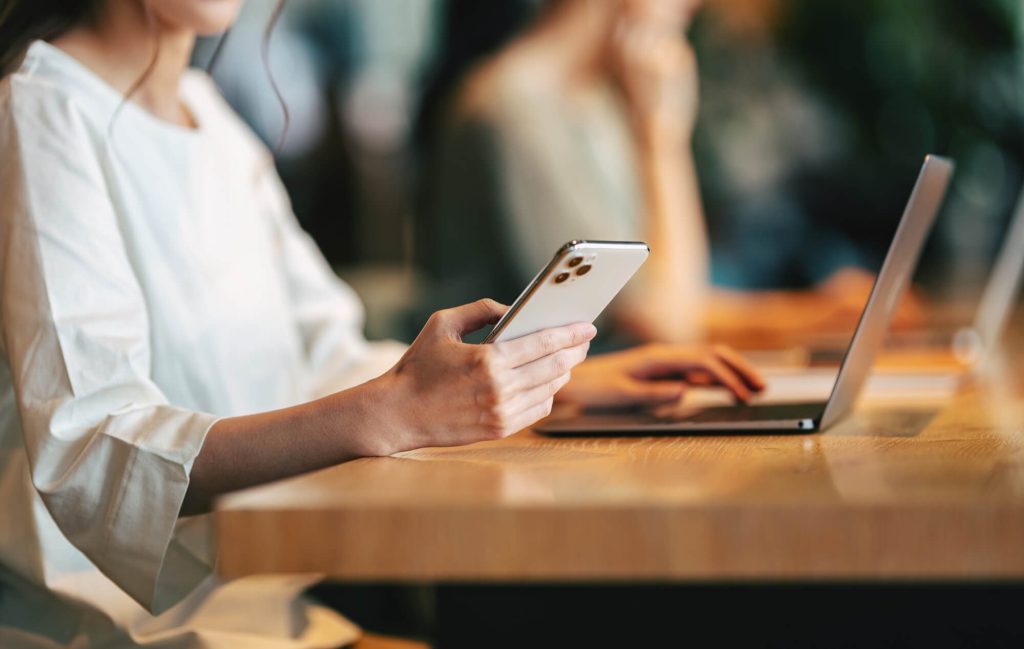
WiFiの自動接続アプリには多くのメリットがあるものの、利用する際には注意したいこともあります。この段落では、知っておきたい注意点を2つ紹介します。
フリーWiFiに接続中は危険な操作はしない
1つめは、フリーWiFiに接続している間は、危険な操作は控えることです。
通信が暗号化されていない無料WiFiでは、通信の盗聴やのぞき見などのリスクがあります。クレジットカード情報やログイン情報、住所などを入力すると情報が漏洩してしまう恐れがあるため、十分注意が必要です。フリーWiFiに接続中は、個人情報を入力しないようにしましょう。
また、HTTPS化されていないWebページへのアクセスも避けるべきです。URLが「http」から始まるサイトは避け、「https」から始まるサイトにのみ接続するようにしましょう。
移動中はWiFiに自動接続してしまう
2つめの注意点は、WiFiの自動接続アプリを使っていると、移動中でも勝手にWiFiを拾って接続してしまうことです。
WiFi自動接続アプリは、一度登録したスポットを覚えて次回から自動的に接続するため、WiFi設定がオンになっていると移動中も自動接続してしまいます。ただ通り過ぎるだけのカフェやコンビニでさえ、近くを通るたびにいちいちWiFiを拾って接続してしまうのです。これはいつでもWiFiを使えて便利な反面、デメリットとなることもあります。例えば、位置情報の取得や自動接続によって、充電の減りが早くなってしまうことがあるでしょう。
移動中などWiFiへの自動接続を控えたいときに、自動接続を止めることは可能です。次の段落では、自動接続をオフにしておく方法について説明します。
スマホでWiFiへの自動接続をオフ・無効にする方法
移動中などはWiFiの自動接続をストップしたいという人のために、スマホでWiFiへの自動接続を解除する方法を紹介します(※バーションによって項目や手順が異なるケースがあります)。
iPhone
まず、iPhoneでWiFiへの自動接続をさせないようにする方法です。すべてのネットワークへの自動接続を止める場合は、設定からWiFiを選び、オフに設定するだけと簡単です。
【WiFi自体をオフにする方法】
- 「設定」をタップする
- 「WiFi」を選択する
- 「WiFi」をオフにする
速度が遅いネットワークやセキュリティが心配なネットワークなど、特定のWiFiへの自動接続を止めたい場合の方法は、以下の通りです。
【特定のWiFiをオフにする方法】
- 「設定」をタップする
- 「WiFi」をタップする
- 「WiFi」をオンにする
- 対象のネットワークの [i] をタップする
- 自動接続の項目を「オフ」にする
Android
次に、Androidの場合です。すべてのネットワークへの自動接続を止める場合は、設定から「ネットワークとインターネット」を選び、オフに設定します。
【WiFi自体をオフにする】
- 「設定」をタップする
- 「ネットワークとインターネット」をタップする
- WiFiをオフにする
特定のネットワークへの自動接続を止める場合は、対象のネットワークを選んでオフにします。
【特定のWiFiをオフにする】
- 「設定」をタップする
- 「ネットワークとインターネット」をタップ
- 「WiFi」をタップする
- 対象のネットワークを選択して詳細設定をタップする
- 自動接続をオフにする
フリーWiFiの自動接続アプリの選び方
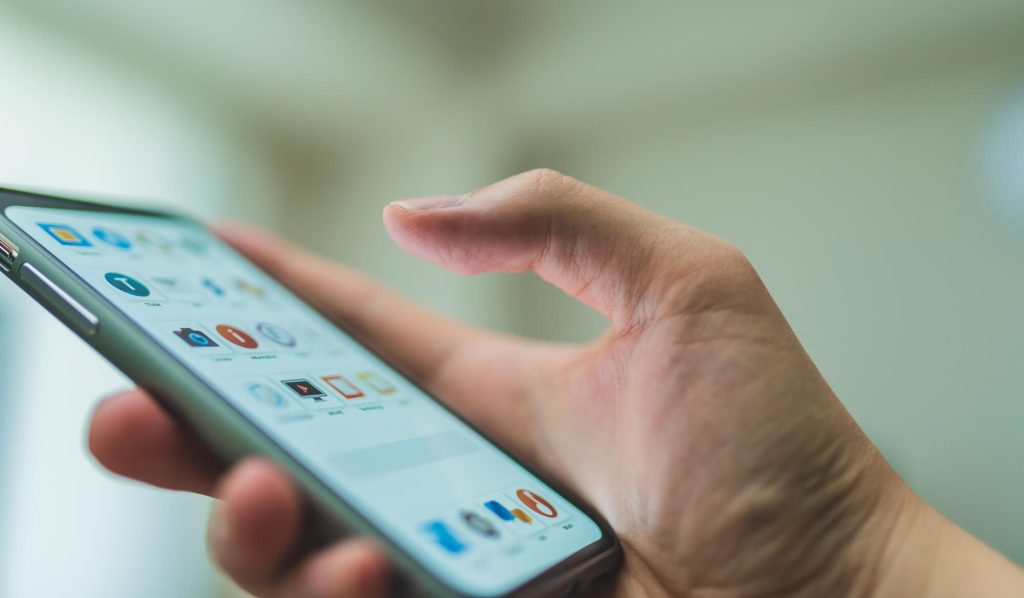
フリーWiFiにスムーズに接続したいなら、フリーWiFiの自動接続アプリを使いましょう!
とはいえ、フリーWiFiに接続できるアプリはたくさんあるので、どれを選べば良いか分からず迷ってしまうかもしれません。そこで、フリーWiFiアプリを選ぶときのポイントを紹介します。
対応スポットを確認する
1つめのポイントは、対応スポットの多さです。対応スポットが多いほどフリーWiFiに接続しやすくなり、データ使用量も節約できます。
対応スポットは、フリーWiFiの自動接続アプリの公式サイトから確認できます。普段自分がよく行く場所や、利用する施設・店舗で対応しているか事前に確認しておくと安心です。
機能や操作性を確認する
2つめのポイントは、アプリの機能や操作性です。
自動接続アプリに搭載されている機能は、アプリによってさまざまです。先ほど触れたように、WiFiに接続するたびにポイントが貯まる機能を搭載しているアプリもあります。フリーWiFiへの接続で、どれほど通信量を節約できたかが分かる診断機能がついたものもあります。
アプリが使いづらいとせっかくダウンロードしても結局使わなくなってしまうため、操作性も大切です。直感的な操作ができるかどうかなど、使いやすさも重視しながら選びましょう!
信頼性を確認する
3つめのポイントは、アプリの信頼性です。安全に利用するために、信頼性のあるアプリを選んで利用するようにしましょう。
アプリの信頼性を知りたいときに注目したいのは、提供元の会社やダウンロード数などです。選びたいアプリは、公式サイトで提供元の会社についての情報がきちんと記載されているものや、提供会社が上場企業であるものなどです。ダウンロード数が少ないアプリは、知名度が低く安全性も不透明であることが多いので注意しましょう。
フリーWiFiに自動接続できるおすすめアプリ
フリーWiFi自動接続アプリの選び方が分かったら、さっそくアプリを選んでダウンロードしてみましょう!この段落では、フリーWiFiに自動接続できるおすすめのアプリを3つ紹介します。
タウンWiFi
引用元:App Store
| サービス名 | タウンWiFi |
| サービスの概要 | 対応スポットでのWiFiへの接続でポイントが貯まる |
| サービスの特徴 | ・WiFi以外でも貯まる ・通信量の節約にもつながる |
| ポイント交換 | ・楽天ポイント ・Pontaポイント ・dポイント ・現金 など |
| 運営会社 | GMOタウンWiFi株式会社 |
タウンWiFiは、WiFiへの自動接続でポイントを貯められるお得なアプリです!貯めたポイントは各種共通ポイントや現金に交換できるほか、mineoのパケットに交換することも可能です。フリーWiFiへの接続以外に、ミッションやクイズ、ゲームなど楽しいコンテンツでもポイントが貯まります。
アプリをダウンロードして一度WiFiに接続すれば、次回からは登録や設定が不要で自動的に接続してくれるので、操作性も抜群です。運営元はGMOインターネットグループの企業であるため、安心して利用できます。ダウンロード数は1,800万ダウンロードを超えるほど人気のアプリで、多くの人に利用されているので、安全性を気にする人にもおすすめです!
Japan Wi-Fi auto-connect
引用元:App Store
| サービス名 | Japan Wi-Fi auto-connect |
| サービスの概要 | 一度登録すればログイン不要で自動でフリーWiFiに接続できる |
| サービスの特徴 | ・省電力でサクサク動く ・安心・安全なWiFiにのみ接続できる ・電波の強いWiFiを優先できる |
| ポイント交換 | なし |
| 運営会社 | NTTBP(NTTブロードバンドプラットフォーム) |
Japan Wi-Fi auto-connectは、日本中でWiFiに自動接続できるフリーWiFiアプリです。空港やカフェなどのフリーWiFiのサービススポットで、アプリやWeb画面の操作なしに自動でWiFi接続ができます。
Japan Wi-Fi auto-connectで接続されるのは、企業や自治体などが提供する信頼性の高いフリーWiFiのみです。提供元が明確なアクセスポイントにだけ接続できるので、安心してフリーWiFiを利用できます。Android版では電波の弱いWiFiにはつながらないようになっているので、通信速度を重視する人にもおすすめです。
ギガぞう
| サービス名 | ギガぞう |
| サービスの概要 | 通信事業者による安心、快適なWiFiが使い放題 |
| サービスの特徴 | ・VPN保護機能あり ・料金プランは3種類 ・LTE通信の最適化でギガを節約できる |
| ポイント交換 | なし |
| 運営会社 | 株式会社ワイヤ・アンド・ワイヤレス |
ギガぞうは、街中の会員専用の高品質で安全なWiFiが定額で使い放題のアプリです。料金プランは3つあり、一番安いスマホ専用プランは月額税込200円です。
ギガぞうを提供しているのはKDDIグループの通信事業者で、高セキュリティの公衆無線LANサービスに接続できます。VPN保護機能により通信は保護されているので、安全性の高い通信を楽しめます。アプリの信頼性や安全性を重視する人におすすめです。
WiFiの自動接続を上手に活用しよう!
この記事で紹介した通り、WiFiへの自動接続の設定をしておけばスムーズにインターネットを利用できます。フリーWiFiの場合は、自動接続アプリを利用することで簡単に接続が可能です。外出先でフリーWiFiをよく利用する人は、ぜひ便利なアプリを利用しましょう!
タウンWiFiなら、対応スポットでのWiFiへの接続でポイントも貯められるので特におすすめです。さっそくアプリをダウンロードして、外出先でも快適にインターネットを楽しみましょう!
この記事を書いた人